برای پیدا کردن جوب این سئوال تماسهای متعددی با شرکت انویدیا گرفته شد، اما هیچکس حاضر نشد تا اطلاعات مفیدی در اختیارمان قرار دهد. البته، چندان عجیب نیست. حتی، مایکروسافت هم تمام فرآیندهای خود در پسزمینه ویندوز را توضیح نمیدهد. اما، اخیرا نتایج جالبی بهدست آمده که با شما بهاشتراک میگذاریم.
(هشدار: در اینجا صحبت از غیرفعال کردن سرویسها و پایان دیدن به تسکها میشود تا بتوانیم بفهمیم که هر فرآیند در هر قسمت چه کاری انجام میدهد. اما، بهشما توصیه نمیکنیم که بهصورت دستی سرویسها را از کار بیاندازید. چون واقعا نمیدانیم که هر فرآیند چه کاری میکند.)
انویدیا Container
با کمی دقت، فرآیندهای زیادی تحتعنوان "Nvidia Container" میبینید که در پیسی شما در حال اجرا هستند. ظاهرا، این برنامه که "nvcontainer.exe" نامیده میشود، مسئول اجرا و نگهداری از سایر فرآیندهای انویدیا است. بهعبارت دیگر، خود Nvidia Container چندان کار زیادی انجام نمیدهد. بلکه تنها سایر وظایف انویدیا را اجرا میکند.
نرمافزار SysInternals Process Explorer که هماکنون متعلق بهمایکروسافت است، دارای یک سلسله مراتب فرآیندی است که نشان میدهد خیلی از فرآیندهای انویدیا سایر فرآیندهای انویدیا را راهاندازی میکنند.

برخی از این فرآیندهای انویدیا Container با برخی از وظایف پسزمینه که بهعنوان سرویسهای سیستم بهکار گرفته میشوند در ارتباط هستند. بهطور مثال، اگر Services Application را باز کنید، چهار سرویس انویدیا را مشاهده خواهید کرد: انویدیا Display Container LS، انویدیا LocalSystem Contianer، انویدیا NetworkService Container، و انویدیا Telemetry Container.
بهطور پیشفرض، تمام این سرویسها بهگونهای تنظیم شدهاند که بهصورت خودکار اجرا میشوند و همیشه هم در پسزمینه در حال اجرا هستند. تنها فرآیند انویدیا NetworkService Container از این قاعده مستثنی است. متأسفانه، انویدیا برای هیچکدام از این سرویسها توضیحات اطلاعاتی خاصی در اپ Services نداده است.

انویدیا Display Container LS برخی از وظایف نمایشگر را بهعهده دارد. بهطور مثال، اگر کنترل پنل انویدیا را باز کنید و روی Desktop -> Show Notification Tray Icon کلیک کنید، آیکون مربوطه را در بخش نوتیفیکیشنها نشان میدهد. اگر بهسرویس خاتمه دهید، نوتیفیکیشن انویدیا ناپدید میشود.
با اینحال، بهنظر نمیرسد که این سرویس با خیلی از وظایف دیگر نمایشگر سروکار داشته باشد. حتی، اگر این سرویس را غیرفعال کنید، Geforce Experience همچنان بهصورت عادی کارش را ادامه میدهد.

البته کار سختی است که تمام کارهایی که یک سرویس انجام میدهد را ردگیری کنیم. بهعنوان مثال، انویدیا LocalSystem Container و NetworkService Container هر دو برای استفاده از انویدیا گیماستریم موردنیاز هستند.
از طرف دیگر، بهنظر میرسد که سرویس انویدیا Telemetry Container وظیفه جمعآوری دیتا از سیستم شما و ارسال آن به انویدیا را بهعهده دارد. این اطلاعات شامل مشخصات پردازنده گرافیکی، نمایشگر، تنظیمات درایور برای گیمهای خاص، لیست گیمهای نصب شده، میزان رم در دسترس، و اطلاعاتی در خصوص سختافزار کامپیوتر از جمله مادربرد و پردازنده سیستم شما میشود.

انویدیا ShadowPlay Helper
ظاهرا این فرآیند منتظر هاتکی خواهد بود که GeForce Experience Overlay را باز میکند. بهصورت پیشفرض، این کار با فشردن کلیدهای Alt+Z انجام میشود. اما، میتوانید آنرا از داخل اپلیکیشن Geforce Experince شخصیسازی کنید. اگر این فرآیند را از داخل تسک منیجر ببندید، این دو کلید قادر بهباز کردن overlay نخواهند بود.
اگر بهمسیر Settings -> General بروید و "In-Game Overlay" را خاموش کنید، این فرآیند ناپدید میشود.
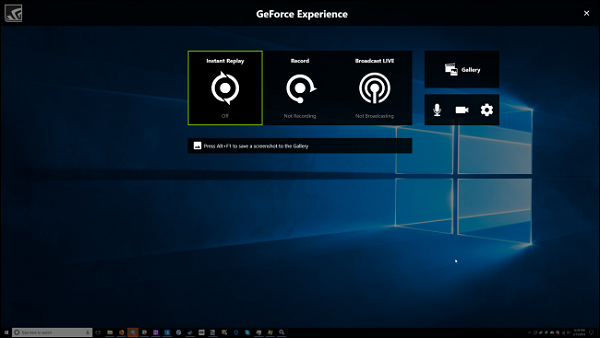
با اینکه، انویدیا ShadowPlay نام ویژگی است که گیمپلی را ضبط میکند، اما ShadowPlay Helper تنها مسئول باز کردن overlay است. وقتی Instant Replay را روشن میکنید یا بهطور کل شروع به ضبط گیمپلی میکنید، یکی دیگر از فرآیندهای انویدیا Container شروع بهاستفاده از پردازنده، دیسک و منابع پردازنده گرافیکی میکند.

انویدیا Share
فرآیند انویدیا Share بخشی از Geforce Experince overlay است. این قضیه با عقل جور در میآید. زیرا overlay شامل ویژگیهای اشتراکی برای اشتراکگذاری کلیپهای فیلم و اسکرینشاتها از گیمپلی بر روی برخی از سرویسهای مختلف است.
زمانیکه، از داخل Geforce Experince گزینه In-Game Overlay را غیرفعال میکنید، این فرآیندها از سیستم شما ناپدید میشوند.
با اینحال، اگر هر دو فرآیند انویدیا Share را خاتمه دهید و سپس Alt+Z را فشار دهید، overlay مجددا باز میشود و مشاهده میکنید که فرآیندهای مذکور دوباره در حال اجرا هستند.

سرویس انویدیا Web Helper
این فرآیند در پوشه NvNode قرار گرفته است. در واقع، یک رانتایم برای Node.js و مبتنی بر موتور V8 JavaScript متعلق بهکروم است. این فرآیند کد جاوااسکریپت را برای چندین وظیفه انویدیا در پسزمینه اجرا میکند. بهطور ویژه، Node.js به توسعهدهنده وبی که با جاوااسکریپت آشنایی دارد اجازه میدهد از دانش خود در زمینه جاوااسکریپت برای نوشتن نرمافزاری استفاده کند که تنها بهاجرا در صفحه وب محدود نمیشود.
اگر بهمسیر C:\Program Files\Nvidia Corporation\NvNode folder نگاهی داشته باشید فایلهای اسکریپتی که استفاده میکند را میبینید. یک نگاه اجمالی به اسکریپتها نشان میدهد که انویدیا Web Helper برای دانلود خودکار درایورهای جدید و نصب آنها استفاده میشود.

اگر مایل هستید تا فرآیندهای انویدیا را غیرفعال کنید، In-Game Overlay در Geforce Experience را غیرفعال کنید. با این کار از شر انویدیا ShadowPlay Helper و دو فرآیند انویدیا Share خلاص میشوید.
ماهنامه شبکه را از کجا تهیه کنیم؟
ماهنامه شبکه را میتوانید از کتابخانههای عمومی سراسر کشور و نیز از دکههای روزنامهفروشی تهیه نمائید.
ثبت اشتراک نسخه کاغذی ماهنامه شبکه
ثبت اشتراک نسخه آنلاین
کتاب الکترونیک +Network راهنمای شبکهها
- برای دانلود تنها کتاب کامل ترجمه فارسی +Network اینجا کلیک کنید.
کتاب الکترونیک دوره مقدماتی آموزش پایتون
- اگر قصد یادگیری برنامهنویسی را دارید ولی هیچ پیشزمینهای ندارید اینجا کلیک کنید.

























نظر شما چیست؟